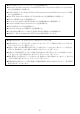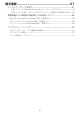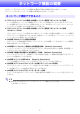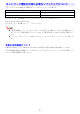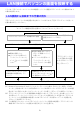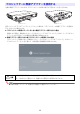JA DATA PROJECTOR データプロジェクター XJ-A シリーズ XJ-A247/XJ-A257 XJ-M シリーズ XJ-M156/XJ-M256 ネットワーク機能ガイド z 本書中の「XJ-Aシリーズ」、 「XJ-Mシリーズ」は、それぞれ上記の機種だけを指します。 z 必ず製品に添付の「セットアップガイド」に掲載されている「安全上のご注意」および「使用上のご注 意」をよくお読みの上、正しくお使いください。 z 本書はお読みになった後も大切に保管してください。 z 本書の最新版は下記ウェブサイトに公開されております。 http://world.casio.
z DLPは、 米国テキサス・インスツルメンツ社の登録商標です。 z Microsoft、Windows、Windows Vistaは米国Microsoft Corporationの米国およびその他の国に おける登録商標または商標です。 z HDMI、HDMIロゴ、およびHigh-Definition Multimedia InterfaceはHDMI Licensing, LLCの商標 または登録商標です。 z Mac OSは、Apple, Inc.の米国およびその他の国における登録商標または商標です。 z XGAは、米国IBM Corp. の登録商標です。 z PJLinkは、日本、 米国その他の国や地域における出願商標または登録商標です。 z Crestronは米国Crestron Electronics, Inc.の登録商標です。 z AMXは米国AMX LLCの登録商標です。 z Androidは、Google Inc.
目次 ネットワーク機能の概要 .................................................... 7 ネットワーク機能でできること ...........................................................................................................7 ネットワーク機能の利用に必要なソフトウェアについて ...................................... 8 本書の説明範囲について................................................................................................................................................................................. 8 LAN接続でパソコンの画面を投映する..........................
プロジェクターとパソコンを有線LANで接続する (XJ-Mシリーズのみ)....................................................................................................................................33 有線LAN接続の概要 ..........................................................................................................................................................................................33 有線LAN接続の操作 ..................................................................................................................................
プロジェクター管理ページを使う.................................................................................................49 無線LAN接続によるプロジェクター管理ページへのログイン................................................................50 無線 LAN 接続でプロジェクター管理ページにログインするには...............................................50 有線LAN接続によるプロジェクター管理ページへのログイン (XJ-Mシリーズのみ)...................................................................................................................................................................................
補足情報 ...............................................................................67 トークンウィザードを使う....................................................................................................................67 USB メモリーに Network Connection をインストールするには...............................................67 USB トークンを使ってパソコンをプロジェクターに無線 LAN 接続するには...........68 各種機器からの無線LAN接続による投映について.....................................................68 Mac OSからNetwork Connectionを使って投映する......................................
ネットワーク機能の概要 XJ-Mシリーズのプロジェクターは、無線LAN接続と有線LAN接続の両方に対応しています。 XJ-Aシリーズのプロジェクターは、無線LAN接続のみに対応しています。 ネットワーク機能でできること z プロジェクターにパソコンを無線LAN接続し、パソコン画面をプロジェクターから投映 ケーブル接続なしで、パソコンの画面をプロジェクターから投映することができます。プロジェク ターを無線LANアクセスポイントに接続すれば、 パソコンを外部ネットワーク(インターネット/イ ントラネット)に接続しながら投映することも可能です。 z プロジェクターにパソコンを有線LAN接続し、パソコン画面をプロジェクターから投映 (XJ-Mシリーズのみ) プロジェクターとパソコンを直接、または間にルーターを挟んで有線LAN接続し、パソコンの画面を プロジェクターから投映することができます。投映中にパソコンを外部ネットワーク(インターネット/ イントラネット)に接続することも可能です。 z LAN接続で4台のパソコン画面を同時投映 プロジェクターの投映画面を4分割し、プロジェクターとLAN接続している4台のパソコン
ネットワーク機能の利用に必要なソフトウェアについて プロジェクターとLAN接続する機器に応じて、 次のソフトウェアが必要です。 機器 ソフトウェア Windowsを搭載したパソコン Network Connection(Windows版) MacOSを搭載したパソコン Network Connection(Mac OS版) ソフトウェアは、 下記の弊社ウェブサイトからダウンロードしてご使用ください。 http://casio.
LAN接続でパソコンの画面を投映する ここでは、 プロジェクターとパソコンをLAN接続し、パソコン画面をプロジェクターから投映するまで の操作を説明します。 LAN接続から投映までの作業の流れ プロジェクターとパソコンをLAN接続する方法がいくつかあります。下記のフローチャートに従って、 必要な操作を行ってください。 Network Connectionをパソコンにインストールする※1 「ネットワーク機能の利用に必要なソフトウェアについて」 (8ページ) プロジェクターとパソコンを有線LANで 接続(XJ-Mシリーズのみ) プロジェクターとパソコンを無線LANで接続 「プロジェクターに無線アダプターを接続する」 (10ページ) z 簡単に接続したい z パソコンから外部ネット ワーク(インターネット/ イントラネット) には接続 しない※2 「プロジェクターとパソコンを 直接無線LAN接続する」 (11 ページ) z 既設の無線LANアクセス ポイント(無線ルーター) を使いたい z パソコンから外部ネット ワーク (インターネット/ イントラネット)にも接続 したい 「プロジェクターとパソ
プロジェクターに無線アダプターを接続する 付属の無線アダプターYW-40を、プロジェクターのUSB-A端子に下図のように差し込みます。 XJ-Aシリーズ XJ-Mシリーズ 設定メニューの「プラグアンドプレイ」が「オン」 の場合は、 プロジェクターに無線アダプターを接続す ると、次のように動作します。 z プロジェクターの電源が入っているときに無線アダプターを取り付けた場合 接続すると同時に、 自動的に入力ソースがXJ-Aシリーズでは「ワイヤレス」 、XJ-Mシリーズでは「ネッ トワーク」に切り替わり、LAN接続の待機画面が投映されます。 z 無線アダプターを取り付けた後でプロジェクターの電源を入れた場合 プロジェクターが起動すると、自動的に入力ソースがXJ-Aシリーズでは 「ワイヤレス」、XJ-Mシリー ズでは 「ネットワーク」 に切り替わり、LAN接続の待機画面が投映されます。 LAN接続の待機画面(Network Presentation System画面) * 注意 付属の無線アダプターを、乳幼児の手の届く場所には置かないでください。 誤って飲み込んで窒息したり、傷害などの原因となる場合が
プロジェクターとパソコンを直接無線LAN接続する 無線LAN接続の概要 パソコンにインストールしたNetwork Connectionを使ってプロジェクターが発信するSSIDを検索 し、 プロジェクターとパソコンを無線LAN接続します。 SSIDのタイプ プロジェクターのSSIDには次の3つのタイプがあり、それぞれ接続方法や必要な操作が異なります。 SSIDのタイプ 解説 該当するSSID 簡単接続SSID※1 (内蔵) Windowsパソコン上のNetwork Connectionを使ってプロジェク ターに無線LAN接続するための専用SSIDです。プロジェクターにプ リセットされており、名前や設定内容は変更できません。特別な設定 操作をせずに、簡単にプロジェクターとパソコンを無線LAN接続す ることが可能です。 casiolpj0001 casiolpj0002 casiolpj0003 casiolpj0004 汎用SSID※1※2 (内蔵) 接続時にパスフレーズの入力を要求するタイプのSSIDです。プロ ジェクターにプリセットされており、名前や設定内容は変更できま せん。 casiol
プロジェクターの内蔵SSID(簡単接続SSIDまたは汎用SSID)を 使って無線LAN接続する ここではNetwork Connectionを使ってプロジェクターの内蔵SSID(簡単接続SSIDまたは汎用SSID) を検索し、 プロジェクターとパソコンを無線LAN接続する操作を説明します。 ここで説明する操作で は、 プロジェクターとパソコンの無線LAN接続が確立すると同時に、プロジェクターからパソコン画面 の投映が開始されます。 無線LAN接続 プロジェクターの簡単接続SSIDを使って無線LAN接続し投映する には プロジェクターの操作 1.
パソコンの操作 6. Network Connectionを起動する。 z Network Connectionウィンドウが現れ、 「接続中」 というメッセージが表示されます。 z Windows Vista、7、8または8.1をご使用の場合で「ネットワークの場所の設定」ダイアログが表 示されたときは、 [キャンセル]ボタンをクリックしてダイアログを閉じます。 z 接続先のプロジェクターが見つかると、 次のいずれかのダイアログが表示されます。 このダイアログが 表示された場合: この手順 に進む: 現在の状態: 「プロジェクター一覧」 接続可能なプロジェクターが複数台見つかった 手順7 「ログインコードを 入力してください。」 接続可能なプロジェクターが1台だけ見つかった 手順8 7. 接続したいプロジェクターのSSIDをクリックして選択し、 [OK]をクリックする。 8.
9. 入力が済んだら、 [OK]をクリックする。 z プロジェクターとパソコンが無線LANで接続されると、 Network Connectionウィンドウが次 のような表示になり、パソコン画面(メイン画面)がそのまま投映されます。 z Network Connectionウィンドウを使った操作について詳しくは、 「Network Connectionを使 う」 (37ページ)を参照してください。 10.
プロジェクターの汎用SSIDを使って無線LAN接続し投映するには プロジェクターの操作 1. プロジェクターに無線アダプターを接続し (10ページ)、電源を入れる。 z 自動的に入力ソースがXJ-Aシリーズでは 「ワイヤレス」、XJ-Mシリーズでは「ネットワーク」に 切り替わり、 LAN接続の待機画面が投映されます。 z LAN接続の待機画面が投映されなかった場合は、 [INPUT]キーを押して「入力」ダイアログを表 示し、 [T] または[S]キーを使ってXJ-Aシリーズでは「ワイヤレス」、 XJ-Mシリーズでは「ネッ トワーク」を選び、 [ENTER]キーを押します。 2.
パソコンの操作 6. Network Connectionを起動する。 z Network Connectionウィンドウが現れ、 「接続中」 というメッセージが表示されます。 z Windows Vista、7、8または8.1をご使用の場合で「ネットワークの場所の設定」ダイアログが表 示されたときは、 [キャンセル]ボタンをクリックしてダイアログを閉じます。 z 接続先のプロジェクターが見つかると、 次のいずれかのダイアログが表示されます。 このダイアログが 表示された場合: この手順に 進む: 現在の状態: 「プロジェクター一覧」 接続可能なプロジェクターが複数台見つかった 手順7 「パスフレーズまたはWEPキーを 入力してください。」 接続可能なプロジェクターが1台だけ見つかった 手順8 7. 接続したいプロジェクターのSSIDをクリックして選択し、 [OK]をクリックする。 8.
9. 入力が済んだら、 [OK]をクリックする。 z 次のようなダイアログが表示されます。 10.「ログインコード」欄に、投映画面(LAN接続の待機画面)左上の4桁の数字を入力する。 z「ユーザー名」欄には手順8で入力したユーザー名が表示されるので、そのままにして構いませ ん。 11. 入力が済んだら、 [OK]をクリックする。 z プロジェクターとパソコンが無線LANで接続されると、 Network Connectionウィンドウが次 のような表示になり、パソコン画面(メイン画面)がそのまま投映されます。 z Network Connectionウィンドウを使った操作について詳しくは、 「Network Connectionを使 う」 (37ページ)を参照してください。 12.
ユーザーSSIDを使って無線LAN接続する 特定のセキュリティ方式を選んで無線LAN接続したい場合やセキュリティを強化したい場合、 逆にセ キュリティを設定しない (パスフレーズやログインコードなしで接続できるようにする) 場合は、ユー ザーSSIDを作成し、 そのSSIDを使って無線LAN接続します。 無線LAN接続 ᛵ z ユーザーSSIDを作成するには、いったんプロジェクターとパソコンを何らかの方法でLAN接続 することが必要です。 z プロジェクターが一度に保持できるユーザーSSIDは1つだけです。下記「ユーザーSSIDを作成 するには」の操作を行うたびに、前回作成したユーザーSSIDは上書きされます。 ユーザーSSIDを作成するには 1.
3. 左ペインの「プロジェクター管理」をクリックし、表示されるパスワード入力画面でパ スワードを入力する。 z パスワードの初期設定は「admin」 です。 4. [ログイン]をクリックする。 z 正常にログインすると、 「システム状態」ページが表示されます。 5. 左ペインの「ネットワーク設定」をクリックする。 z「ネットワーク設定」ページが表示されます。 z ユーザーSSIDを作成するために入力や指定が必要なのは、枠線内の各項目です。その他の項目 は変更不要です。 z 本ページについての詳細は、 「ネットワーク設定ページのネットワーク関連設定を変更するに は」 (56ページ)を参照してください。 6.
7. 無線LAN通信の暗号化方式を選ぶ。 z「セキュリティ」 欄右端の[▼] をクリックし、表示されるドロップダウンリストから希望する暗 号化の方式を選んでください。各選択肢の意味は、 次のとおりです。 選択肢 8.
ユーザーSSIDを使って無線LAN接続し投映するには プロジェクターの操作 1. プロジェクターに無線アダプターを接続し (10ページ)、電源を入れる。 z 自動的に入力ソースがXJ-Aシリーズでは 「ワイヤレス」、XJ-Mシリーズでは「ネットワーク」に 切り替わり、 LAN接続の待機画面が投映されます。 z LAN接続の待機画面が投映されなかった場合は、 [INPUT]キーを押して「入力」ダイアログを表 示し、 [T] または[S]キーを使ってXJ-Aシリーズでは「ワイヤレス」、 XJ-Mシリーズでは「ネッ トワーク」を選び、 [ENTER]キーを押します。 2.
7. 接続したいプロジェクターのSSIDをクリックして選択し、 [OK]をクリックする。 z「パスフレーズまたはWEPキーを入力してください。」ダイアログが表示された場合は手順8、 「ログインコードを入力してください。」ダイアログが表示された場合は手順10に進んでくださ い。 8. パスフレーズを入力する。 z「パスフレーズ/WEPキー」 および「確認」 欄の両方に、ユーザーSSIDのパスフレーズ(「ユーザー SSIDを作成するには」の手順8で入力した文字列)を入力してください。 9. 入力が済んだら、 [OK]をクリックする。 z 次のようなダイアログが表示されます。 10.「ログインコード」欄に、投映画面(LAN接続の待機画面)左上の4桁の数字を入力する。 11.
12.
プロジェクターとパソコンを直接無線LAN接続したままプロジェ クターを無線LANアクセスポイントに接続するには 1. 次のいずれかの操作を行って、プロジェクターとパソコンを無線LAN接続する。 z「プロジェクターの簡単接続SSIDを使って無線LAN接続し投映するには」 (12ページ)の 手順1~9 z「プロジェクターの汎用SSIDを使って無線LAN接続し投映するには」 (15ページ)の手順1~11 z「ユーザーSSIDを使って無線LAN接続し投映するには」 (21ページ)の手順1~11(ユーザー SSIDを作成済みの場合) 2. Network Connectionウィンドウのファンクションメニューボタンをクリックし、 表示されるメニューから[管理画面]を選ぶ。 ファンクションメニューボタン z Webブラウザが起動し、プロジェクターのトップページが表示されます。 3. 左ペインの「プロジェクター管理」をクリックし、表示されるパスワード入力画面でパ スワードを入力する。 z パスワードの初期設定は「admin」 です。 4.
5. 左ペインの「ネットワーク設定」をクリックする。 z「ネットワーク設定」ページが表示されます。 z ここで入力や指定が必要なのは、 枠線内の各項目です。 その他の項目は変更不要です。 z 本ページについての詳細は、 「ネットワーク設定ページのネットワーク関連設定を変更するに は」 (56ページ)を参照してください。 6. 「IPアドレスを自動的に取得」ボタンが 7. 「DHCP設定」の「自動」ボタンが 8.
9.
無線LANアクセスポイントを介してプロジェクターとパソコ ンを接続する 接続の概要 社内などにある既存の無線LANアクセスポイントにパソコンとプロジェクターの両方を接続すること で、 パソコンとプロジェクターをLAN接続します。 無線LANアクセスポイント 無線LAN接続 無線LAN接続 ᛵ z この接続によって、 パソコンは無線LANアクセスポイントが接続しているネットワーク(イン ターネットまたはイントラネット)上のサービスを利用可能になります。パソコンから接続可 能なネットワークの範囲は、無線LANアクセスポイントに依存します。 z この接続は、 無線LANアクセスポイントがDHCPサーバーとして機能しているか、無線LANアク セスポイントが属するネットワーク上でDHCPサーバーが動作していることが前提となりま す。 27
接続の操作 無線LANアクセスポイントにプロジェクターを接続するには 1. 次のいずれかの操作を行って、プロジェクターとパソコンをLAN接続する。 z「プロジェクターの簡単接続SSIDを使って無線LAN接続し投映するには」 (12ページ)の 手順1~9 z「プロジェクターの汎用SSIDを使って無線LAN接続し投映するには」 (15ページ)の手順1~11 z「ユーザーSSIDを使って無線LAN接続し投映するには」 (21ページ)の手順1~11(ユーザー SSIDを作成済みの場合) z「プロジェクターとパソコンを直接LANケーブルで接続し投映するには」 (34ページ)の 手順1~9 2. Network Connectionウィンドウのファンクションメニューボタンをクリックし、 表示されるメニューから[管理画面]を選ぶ。 ファンクションメニューボタン z Webブラウザが起動し、プロジェクターのトップページが表示されます。 3. 左ペインの「プロジェクター管理」をクリックし、表示されるパスワード入力画面でパ スワードを入力する。 z パスワードの初期設定は「admin」 です。 4.
5. 左ペインの「ネットワーク設定」をクリックする。 z「ネットワーク設定」ページが表示されます。 z ここで入力や指定が必要なのは、 枠線内の各項目です。 その他の項目は変更不要です。 z 本ページについての詳細は、 「ネットワーク設定ページのネットワーク関連設定を変更するに は」 (56ページ)を参照してください。 6. 「IPアドレスを自動的に取得」ボタンが の場合は、クリックして 7. 「アクセスポイント機能」の「無効」ボタンが 8.
(5)接続設定を保存するには[適用] をクリックする。 z 接続設定が反映され、 「アクセスポイント機能」 (手順7)は「無効」 に切り替わります。このた め、プロジェクターとパソコンを無線LAN接続していた場合、 その接続はこの時点で切断さ れます。 z パスフレーズまたはWEPキーが正しければ、通常は1分~数分程度でアクセスポイントへの 接続が完了します。 9.
無線LANアクセスポイント経由でプロジェクターとパソコンを接 続し投映するには ᛵ z 以下の操作は、次のことが前提です。 • パソコンは無線LANアクセスポイントに接続済みである。 接続方法は無線LAN接続 (Wi-Fi接続)でも、有線LAN接続(LANケーブルを使った接続) でも 構いません。ただし、有線LAN接続の場合は、 パソコンの無線LAN機能はオフにしてくださ い。 • 「無線LANアクセスポイントにプロジェクターを接続するには」 (28ページ) の操作によるプ ロジェクターの設定が済んでおり、その後無線LANアクセスポイントやプロジェクターの設 定が変更されていない。 • プロジェクターが無線LANアクセスポイントに接続可能な範囲にある。 プロジェクターの操作 1.
4. 表示される「ログインコードを入力してください。」ダイアログで、ログインコードを入 力する。 z「ログインコード」欄には、 投映画面(LAN接続の待機画面)左上の4桁の数字を入力してくださ い。 5. 入力が済んだら、 [OK]をクリックする。 z プロジェクターとパソコンが無線LANで接続されると、 Network Connectionウィンドウが次 のような表示になり、パソコン画面(メイン画面)がそのまま投映されます。 z Network Connectionウィンドウを使った操作について詳しくは、 「Network Connectionを使 う」 (37ページ)を参照してください。 6.
プロジェクターとパソコンを有線LANで接続する (XJ-Mシリーズのみ) 有線LAN接続の概要 プロジェクターとパソコンを有線LAN接続する方法は、パソコンをプロジェクターに有線LAN接続す ると同時に外部ネットワークにも接続したいかどうかによって異なります。 パソコンを外部ネットワークに接続しない場合の有線LAN接続 プロジェクターとパソコンをLANケーブルで接続し、 双方でIPアドレスの設定を行います。 有線LAN接続 操作手順は、 「プロジェクターとパソコンを直接LANケーブルで接続し投映するには」 (34ページ)を参 照してください。 パソコンを外部ネットワークにも接続する場合の有線LAN接続 プロジェクターとパソコンを同じルーターにLANケーブルで接続します。 パソコンはルーターが接続 しているネットワーク(インターネットまたはイントラネット)上のサービスを利用できます。パソコ ンから接続可能なネットワークの範囲は、ルーターに依存します。 ルーター 有線LAN接続 有線LAN接続 操作手順は、 「ルーターを介してプロジェクターとパソコンを有線LAN接続し投映するには」 (36ペー ジ)
有線LAN接続の操作 プロジェクターとパソコンを直接LANケーブルで接続し投映する には 1. プロジェクターとパソコンをLANケーブルで接続する。 プロジェクターの操作 2. [INPUT]キーを押して「入力」ダイアログを表示する。 3. [T]または[S]キーを使って「ネットワーク」を選び、 [ENTER]キーを押す。 4. LAN接続の待機画面右下に表示されるIPアドレス(「Server IP」の部分)を確認する。 z ここではプロジェクターのIPアドレスを192.168.100.10(プロジェクターの初期設定)としま す。 パソコンの操作 5. パソコンのIPアドレスを192.168.100.XXXに変更する(XXXは1~9または11~ 254)。 z ここまでの操作で、 プロジェクターとパソコンはLAN接続された状態になります。以降の操作 は、パソコン画面をプロジェクターから投映するための操作です。 6.
8. 表示される「ログインコードを入力してください。」ダイアログで、ログインコードを入 力する。 z「ログインコード」欄には、 投映画面(LAN接続の待機画面)左上の4桁の数字を入力してくださ い。 9. 入力が済んだら、 [OK]をクリックする。 z Network Connectionウィンドウが次のような表示になり、パソコン画面(メイン画面)がその まま投映されます。 z Network Connectionウィンドウを使った操作について詳しくは、 「Network Connectionを使 う」 (37ページ)を参照してください。 10.
ルーターを介してプロジェクターとパソコンを有線LAN接続し投 映するには ʫʬ z 以下の操作は、ルーターが属するネットワーク上でDHCPサーバーが動作しており、かつパソコ ンがルーターにLAN接続済みであることが前提となります。 プロジェクターの操作 1. 2. パソコンがLAN接続されているルーターに、プロジェクターをLANケーブルで接続す る。 プロジェクターの「IP設定」を「自動」にする。 (1) [MENU] キー→「ネットワーク設定」 →「本機の有線LAN設定」の順に選択し、 IP設定ダイアロ グを表示する。 (2) [W]キーを押して、 「IP設定」を「自動」 にする。 (3) [ESC] キーを押して「ネットワーク設定」に戻る。 (4) 「ネットワーク設定の更新」を選び、 [ENTER]キーを押す。 (5)ネットワーク設定を更新してよいかを確認するダイアログが表示されるので、 [S]キーを押 して「はい」を選び、 [ENTER]キーを押す。 パソコンの操作 3.
Network Connectionを使う Network Connectionは、プロジェクターとパソコンをLAN接続したり、プロジェクターとLAN接続さ れたパソコンのディスプレイ映像や動画、音声をプロジェクターに転送したりするためのアプリケー ションです。 ᛵ z 以下の説明は、プロジェクターとパソコンがすでにLAN接続済みで、パソコンの画面がプロ ジェクターから投映されていることが前提です。ここでの操作を行う前に、 「LAN接続でパソコ ンの画面を投映する」 (9ページ) の説明に従ってプロジェクターとパソコンをLAN接続してお いてください。 Network Connectionウィンドウ プロジェクターとパソコンがLAN接続中のとき、Network Connectionウィンドウは次のような表示に なります。 ログインコード表示 ファンクションメニューボタン 最小化ボタン 1画面投映ボタン 終了ボタン PC画面投映ボタン ビデオストリーミング投映ボタン 投映インジケーター 4分割投映ボタン 停止ボタン 一時停止ボタン 37
Network Connectionの各種操作 Network Connectionのボタン操作 プロジェクターとパソコンがLAN接続中のとき、Network Connectionウィンドウの各ボタンを使っ て、 次の操作が可能です。 これをするには: このボタンをクリックする: プロジェクターの投映画面全体を使ってパソコン画 面を投映する(1画面投映) (1画面投映) プロジェクターの投映画面の4分の1を使ってパソコ 4分割投映ボタンのいずれか1つ ※ ン画面を投映する(4分割投映) ( 、 、 、 ) パソコンから投映中の画面をフリーズする (画面を一時的に静止させる) 手元のパソコン画面表示はそのままにして、プロ ジェクターから動画を投映する (ビデオストリーミング投映) パソコン画面の投映を終了する (一時停止) (ビデオストリーミング投映) 詳しくは「ビデオストリーミング投映を行う」 (40ページ)を 参照してください。 (停止) Network Connectionを終了する (終了) ※クリックした4分割投映ボタンの番号(1~4)に応じて、投映画面を4分割した左上(1)、右上(2
Network Connectionのファンクションメニュー操作 プロジェクターとパソコンがLAN接続中のとき、Network Connectionのファンクションメニュー (ファンクションメニューボタンをクリックすると表示されるメニュー)の各項目を使って、 次の操作 が可能です。 これをするには: このファンクションメ ニュー項目を選ぶ: 参照先: 投映画面の画質よりも表示速度を優 [投映設定]→[高速] 先する - 投映画面の表示速度よりも画質を優 [投映設定]→[高画質] 先する - パソコンの音声をプロジェクターの [音声出力] スピーカーから出力する※1 「パソコンの音声をプロジェクターのス ピーカーから出力する」 (40ページ) メイン画面の投映から拡張画面の投 [投映画面の選択]→ 映に切り替える※2 [拡張画面] 拡張画面の投映からメイン画面の投 [投映画面の選択]→ 映に切り替える [メイン画面] Network Connectionが起動中のパ ソコンを、スマートデバイスからリ モート操作する [PCリモート] - 「スマートデバイスからパソコンをリモー ト操作する
Windows用の追加ドライバーソフトウェアについて WindowsでNetwork Connectionの一部の機能を利用するには、下記のドライバーソフトウェアのイ ンストールが必要です。 入手方法は、弊社ウェブサイト(http://casio.
ビデオストリーミング投映を行うには 1. Network Connectionウィンドウの (ビデオストリーミング投映)をクリックす る。 z Network Connectionウィンドウの表示が次のような内容に切り替わります。 PC画面投映ボタン ファイル選択ボタン 停止ボタン 再生ボタン z パソコン画面を投映していた場合、投映画面はLAN接続の待機画面に戻ります。 (他のパソコン からの投映中だった場合は、この時点では投映画面は変化しません。 ) 2. 3. (ファイル選択)をクリックする。 ファイル選択ダイアログが表示されるので、再生したい動画ファイルを選択し、 [開く] をクリックする。 z 選択したファイルの再生が開始され、プロジェクターの全画面を使って動画が投映されます。 4. 再生を停止するには、 (停止)をクリックする。 5.
スマートデバイスからパソコンをリモート操作する(PCリモート) Network Connectionが起動中のパソコンを、スマートデバイスからリモート操作することが可能で す。 ᛵ z この操作を行うには、ご使用のスマートデバイスにC-Assist(68ページ) をインストールしてお くことが必要です。 PCリモートを開始するには 1. 次のいずれかの操作を行って、パソコンの画面を無線LAN経由でプロジェクターに投 映する。 z「プロジェクターの簡単接続SSIDを使って無線LAN接続し投映するには」 (12ページ)の手順1 ~9 z「プロジェクターの汎用SSIDを使って無線LAN接続し投映するには」 (15ページ)の手順1~11 z「ユーザーSSIDを使って無線LAN接続し投映するには」 (21ページ)の手順1~11(すでにユー ザーSSIDを作成済みの場合) 2. スマートデバイス上でC-Assistを起動し、次の操作を行う。 (1)プロジェクターにログインする。 (2)PCリモートの待機状態にする。 3.
その他のNetwork Connection操作 現在の無線LAN接続を切断して無線LAN接続し直すには 1. Network Connectionのファンクションメニューから[サーバ検索]を選ぶ。 z 現在の無線LAN接続が切断され、投映画面はLAN接続の待機画面に戻ります。 2. 次のいずれかの操作を行う。 z「プロジェクターの簡単接続SSIDを使って無線LAN接続し投映するには」 (12ページ) z「プロジェクターの汎用SSIDを使って無線LAN接続し投映するには」 (15ページ) z「ユーザーSSIDを使って無線LAN接続し投映するには」 (21ページ) (ユーザーSSIDを作成済み の場合) Network Connectionが記憶している接続先情報(パスフレーズ)を 消去するには 1. Network Connectionのファンクションメニューから[初期化]を選ぶ。 2.
プロジェクターのネットワーク設定 プロジェクターのネットワーク設定には、プロジェクターだけで実施可能な基本部分と、 プロジェク ターとLAN接続したパソコンのWebブラウザを使って「プロジェクター管理ページ」にアクセスするこ とで実施可能な詳細設定があります。 z プロジェクターだけで実施可能な基本的なネットワーク設定については、 「プロジェクターの設定メ ニューを使う」 (下記)を参照してください。 z パソコンのWebブラウザを使った詳細なネットワーク設定については、 「プロジェクター管理ページ を使う」 (49ページ) を参照してください。 プロジェクターの設定メニューを使う プロジェクターの設定メニューに含まれる「ネットワーク設定」メインメニューを使って、プロジェク ターと外部機器のLAN接続に関する次の情報表示や設定が可能です。 メニュー項目 有線LAN情報 (XJ-Mシリーズのみ) 無線LAN情報 本機の有線LAN設定 (XJ-Mシリーズのみ) 本機の無線LAN設定 内容 有線LAN接続関連の現在の状態(IPアドレス、DHCP 設定など)を表示します。 参照先 「有線LAN情報を表示するに
有線LAN情報を表示するには(XJ-Mシリーズのみ) 1. [MENU]キーを押して設定メニューを表示する。 2. [T]キーを使って「ネットワーク設定」を選び、 [ENTER]キーを押す。 3. [T]キーを使って「有線LAN情報」を選び、 [ENTER]キーを押す。 z 有線LAN情報ダイアログが表示されます。 ダイアログに表示される情報の意味は次のとおりで す。 項目名 プロジェクター名 4. 意味 初期値は空欄(名前なし)です。 「コントロールパネルページのネットワーク関 連設定を変更するには」 (55ページ)の操作で変更可能です。 MACアドレス プロジェクターごとに固有の有線LANのMACアドレスです。 IPアドレス プロジェクターに現在割り当てられているIPアドレスです。 DHCP プロジェクターのDHCPサーバー機能の状態(「自動」または「無効」)が表示さ れます。 ダイアログを閉じて設定メニューの操作を終了するには、 [MENU]キーを押す。 無線LAN情報を表示するには 1. [MENU]キーを押して設定メニューを表示する。 2.
SSIDを変更するには 1. [MENU]キーを押して設定メニューを表示する。 2. [T]キーを使って「ネットワーク設定」を選び、 [ENTER]キーを押す。 3. [T]キーを使って「本機の無線LAN設定」を選び、 [ENTER]キーを押す。 4. 「SSID」が選ばれているのを確認し、 [ENTER]キーを押す。 z 選択可能なSSIDの一覧が表示されます。 簡単接続SSID 汎用SSID 現在のSSID z ユーザーSSIDを作成済みの場合は、 一覧にそのユーザーSSIDも表示されます。 5. [S]、 [T]キーを使って希望するSSIDを選び、 [ENTER]キーを押す。 z 選択したSSIDの先頭に が付きます。 6. [ESC]キーを2回押して「ネットワーク設定」に戻る。 7. [T]キーを使って「ネットワーク設定の更新」を選び、 [ENTER]キーを押す。 z ネットワーク設定を更新してよいか確認するダイアログが表示されます。 8.
IP設定を変更するには 1. [MENU]キーを押して設定メニューを表示する。 2. [T]キーを使って「ネットワーク設定」を選び、 [ENTER]キーを押す。 3. [T]キーを使って「本機の無線LAN設定」を選び、 [ENTER]キーを押す。 4. [T]キーを使って「IP設定」を選び、 [ENTER]キーを押す。 z XJ-Mシリーズでは、 上記手順3、 4の代わりに次の操作も可能です。 [T]キーを使って 「本機の有線LAN設定」を選び、 [ENTER] キーを押す。 5.
8. [S]キーを押して「はい」を選び、 [ENTER]キーを押す。 z IP設定の変更がプロジェクターに適用され、ダイアログが消えます。 ʫʬ z 上記の操作で 「IP設定」 を「手動」にし、IPアドレスを入力した場合、DHCP設定(56ページ)は 「自 動」に切り替わります。 またこのとき、DHCPの開始IPアドレスと終了IPアドレスが自動的に次 のように設定されます。 例:入力したIPアドレスが192.168.100.20の場合 開始アドレス:192.168.100.21(入力したIPアドレスの第4オクテットに1を加算) 終了アドレス:192.168.100.254(入力したIPアドレスの第4オクテットを254にする) ただし、入力したIPアドレスの第4オクテットが253または254の場合は、開始アドレス、終了ア ドレスともに第4オクテットが254となります。 ネットワーク設定を初期化するには 1. [MENU]キーを押して設定メニューを表示する。 2. [T]キーを使って「ネットワーク設定」を選び、 [ENTER]キーを押す。 3.
プロジェクター管理ページを使う パソコンのWebブラウザで 「プロジェクター管理」 の次の各ページにアクセスし、 プロジェクターの情 報表示や設定、操作が可能です。 ページ 内容 参照先 システム状態 プロジェクターのファームウェアバージョンやネッ 「システム状態を表示するには」 トワーク情報(IPアドレスなど)を表示します。 (54ページ) コントロールパネル 次のネットワーク関連設定を行います。 「コントロールパネルページのネッ プロジェクター名、ログインコードの使用/不使用の トワーク関連設定を変更するには」 切り替え、ユーザー名の表示/非表示の切り替え、 (55ページ) IEEE 802.
無線LAN接続によるプロジェクター管理ページへのログイン プロジェクター管理ページには、Network Connectionを使ってパソコンをプロジェクターに無線LAN で接続すれば、Network Connectionからの操作でログインすることが可能です。 無線LAN接続でプロジェクター管理ページにログインするには 1. 次のいずれかの操作を行って、プロジェクターとパソコンを無線LAN接続する。 z「プロジェクターの簡単接続SSIDを使って無線LAN接続し投映するには」 (12ページ)の手順 1~9 z「プロジェクターの汎用SSIDを使って無線LAN接続し投映するには」 (15ページ)の手順1~11 z「ユーザーSSIDを使って無線LAN接続し投映するには」 (21ページ)の手順1~11(ユーザー SSIDを作成済みの場合) 2. Network Connectionウィンドウのファンクションメニューボタンをクリックし、 表示されるメニューから[管理画面]を選ぶ。 ファンクションメニューボタン z Webブラウザが起動し、プロジェクターのトップページが表示されます。 3.
有線LAN接続によるプロジェクター管理ページへのログイン (XJ-Mシリーズのみ) XJ-Mシリーズでは、 Network Connectionを使わずに有線LAN接続でプロジェクター管理ページにロ グインすることもできます。 有線LAN接続でプロジェクター管理ページにログインするには 1. 次のいずれかの操作を行ってプロジェクターとパソコンを有線LAN接続する。 z「プロジェクターのIPアドレスを基準にパソコンのIPアドレスを変更して有線LAN接続するに は」 (52ページ) z「パソコンのIPアドレスを基準にプロジェクターのIPアドレスを変更して有線LAN接続するに は」 (53ページ) z「ルーターを介してプロジェクターとパソコンを有線LAN接続するには」 (54ページ) プロジェクターの操作 2. [INPUT]キーを押して「入力」ダイアログを表示する。 3. [T]または[S]キーを使って「ネットワーク」を選び、 [ENTER]キーを押す。 z LAN接続の待機画面が投映されます。 4.
プロジェクターのIPアドレスを基準にパソコンのIPアドレスを変更 して有線LAN接続するには 1. プロジェクターとパソコンをLANケーブルで直接接続する。 プロジェクターの操作 2. プロジェクターのIP設定を「手動」に切り替える。 (1) [MENU] キー→「ネットワーク設定」 →「本機の有線LAN設定」の順に選択し、 IP設定ダイアロ グを表示する。 z「IP設定」の初期設定は 「自動」です。 (2) [X]キーを押して、 「IP設定」を「手動」 にする。 z「IPアドレス」の行に、 プロジェクターのIPアドレスが表示されます。 (3) [ESC] キーを押して「ネットワーク設定」に戻る。 (4) 「ネットワーク設定の更新」を選び、 [ENTER]キーを押す。 (5)ネットワーク設定を更新してよいかを確認するダイアログが表示されるので、 [S]キーを押 して「はい」を選び、 [ENTER]キーを押す。 パソコンの操作 3.
パソコンのIPアドレスを基準にプロジェクターのIPアドレスを変更 して有線LAN接続するには ʫʬ z 下記の操作はパソコンのIPアドレスがわかっている場合に行います。 1. 2.
ルーターを介してプロジェクターとパソコンを有線LAN接続する には ʫʬ z 以下の操作は、ルーターが属するネットワーク上でDHCPサーバーが動作しており、かつパソコ ンがルーターにLAN接続済みであることが前提となります。 1. 2. パソコンがLAN接続されているルーターに、プロジェクターをLANケーブルで接続す る。 プロジェクターの「IP設定」を「自動」にする。 (1) [MENU] キー→「ネットワーク設定」 →「本機の有線LAN設定」の順に選択し、 IP設定ダイアロ グを表示する。 (2) [W]キーを押して、 「IP設定」を「自動」 にする。 (3) [ESC] キーを押して「ネットワーク設定」に戻る。 (4) 「ネットワーク設定の更新」を選び、 [ENTER]キーを押す。 (5)ネットワーク設定を更新してよいかを確認するダイアログが表示されるので、 [S]キーを押 して「はい」を選び、 [ENTER]キーを押す。 3.
コントロールパネルページのネットワーク関連設定を変更するには ᛵ z コントロールパネルページのネットワーク関連設定は次の2つのグループに分かれます。 グループ1: プロジェクター名、ログインコード グループ2: ユーザー名表示、IEEE802.11n(Wi-Fi)、 チャンネル幅 下記の操作手順1回につき、 同じグループに含まれる設定項目の変更だけを行ってください。異 なるグループに含まれる設定項目の変更は、一度に実行することはできません。 1. 「無線LAN接続によるプロジェクター管理ページへのログイン」(50ページ)を参照 し、プロジェクター管理ページにログインする。 2. 左ペインの「コントロールパネル」をクリックする。 3.
ネットワーク設定ページのネットワーク関連設定を変更するには 1. 「無線LAN接続によるプロジェクター管理ページへのログイン」(50ページ)を参照 し、プロジェクター管理ページにログインする。 2. 左ペインの「ネットワーク設定」をクリックする。 3. 表示される「ネットワーク設定」ページで、次の設定を行う。 これをするには: この操作を行う: IPアドレスを外部のLAN機器から自動的に 「IP設定」 の「IPアドレスを自動的に取得」をクリックする。 取得するように設定する IPアドレスを手動で設定する (1) 「IP設定」の「次のIPアドレスを使用する」をクリックする。 (2) 「IPアドレス」欄に、 プロジェクターに割り当てるIPアドレス を入力する(初期値:192.168.100.10)。 (3) 「サブネットマスク」欄に、プロジェクターが属するネット ワーク (サブネット)のIPアドレスの範囲を決めるための値 を入力する(初期値:255.255.255.0)。 (4) 「デフォルトゲートウェイ」欄に、デフォルトゲートウェイ のIPアドレスを入力する(初期値:192.168.100.
4. 「ネットワーク設定」ページで行った設定の変更をプロジェクターに反映するには、 [適 用]をクリックする。 z 設定の変更を反映するには再起動が必要です、という趣旨のダイアログが表示されます。 5. 設定変更を反映しプロジェクターを再起動してよい場合は、 [OK]をクリックする。 z 設定の変更をやめる場合は、 [OK]をクリックせずに[キャンセル]をクリックします。 z[OK]をクリックすると設定変更が反映されると同時にプロジェクターが再起動し、 パソコンと プロジェクターのLAN接続は切断されます。 プロジェクター管理ページへのログインパスワードを変更するには ʫʬ z 下記の操作で、ファイル転送ページへのログインパスワードも同時に変更することができま す。ファイル転送ページについては、 「プロジェクターの内蔵メモリーにファイルをアップロー ドする」 (61ページ) を参照してください。 1. 「無線LAN接続によるプロジェクター管理ページへのログイン」(50ページ)を参照 し、プロジェクター管理ページにログインする。 2.
プロジェクター管理ページに含まれるすべての設定を初期化するには 1. 「無線LAN接続によるプロジェクター管理ページへのログイン」(50ページ)を参照 し、プロジェクター管理ページにログインする。 2. 左ペインの「設定の初期化」をクリックする。 z「設定の初期化」 ページが表示されます。 3. [適用]をクリックする。 z 初期化を実行しプロジェクターを再起動してよいかを確認するダイアログが表示されます。 4. 初期化を実行しプロジェクターを再起動してよい場合は、 [OK]をクリックする。 z 初期化をやめる場合は、 [OK] をクリックせずに [キャンセル]をクリックします。 z[OK]をクリックすると初期化が実行されると同時にプロジェクターが再起動し、プロジェク ターとパソコンのLAN接続は切断されます。 Crestronコントローラーと接続するための情報を入力するには (XJ-Mシリーズのみ) 1.
LAN接続でプロジェクターをリモート操作する プロジェクターにLAN接続したパソコンなどの外部機器から、プロジェクターをリモート操作するこ とが可能です。 LAN接続したパソコンからプロジェクターをリモート操作するには 1. 「無線LAN接続によるプロジェクター管理ページへのログイン」(50ページ)を参照 し、プロジェクター管理ページにログインする。 2. 左ペインの「コントロールパネル」をクリックする。 z「コントロールパネル」 ページが表示されます。 z 上記の枠線内が、プロジェクターのリモート操作に関連する項目です。これらの各項目につい て詳しくは、 「コントロールパネルページのリモート操作関連項目一覧」 を参照してください。 z 上記以外の項目(ネットワーク設定の各項目)については、 「コントロールパネルページのネッ トワーク関連設定を変更するには」 (55ページ) を参照してください。 3.
コントロールパネルページのリモート操作関連項目一覧 グループ 項目 更新(ボタン) プロジェクター の状態 プロジェクターの状態 プロジェクターの起動状態(「オン」または「スタンバイ」のいずれか)が 表示されます。 エラー情報 次のいずれかが表示されます。 エラーなし: 正常に動作しています。 温度エラー: 温度関係のエラーが発生しています。 ファンエラー: ファン関係のエラーが発生しています。 ライトエラー: 光源ユニット関係のエラーが発生しています。 その他のエラー: 上記以外のエラーが発生しています。 電源オフ(ボタン) 電源オン(ボタン) (XJ-Mシリーズのみ) プロジェクター の制御 表示情報/操作 クリックすると、画面上の表示情報が更新されます。 入力 プロジェクターの電源をオフします。 プロジェクターの電源を入れます。この操作は、 「リモートOn」が「有 効」 の場合に限り可能です。 入力ソースを切り替えます。 3D (XJ-Mシリーズのみ) 3D入力モードのオン、オフを切り替えます。 カラーモード カラーモードを切り替えます。 ブランク この項目を「オン」にすると
プロジェクターのファイルビューアー関連操作 ここではWebブラウザを使ってプロジェクターの内蔵メモリーにアクセスし、ファイルをアップロー ドしたり、 削除したりする操作を行います。また、Webブラウザを使ったファイルビューアー操作につ いても説明します。 プロジェクターの内蔵メモリーにファイルをアップロードする プロジェクターの内蔵メモリーにファイルをアップロードするには、プロジェクターのファイル転送 ページへのログインが必要です。 ファイル転送ページへのログイン ファイル転送ページには、Network Connectionを使ってパソコンをプロジェクターに無線LANで接続 すれば、Network Connectionからの操作でログインすることが可能です。 XJ-Mシリーズでは、 Network Connectionを使わずに有線LAN接続で直接ファイル転送ページにログ インすることもできます。 無線LAN接続でファイル転送ページにログインするには 1.
3. 左ペインの「ファイル転送」をクリックし、表示されるパスワード入力画面でパスワー ドを入力する。 z パスワードの初期設定は「admin」 です。 4.
ファイル転送ページへのログインパスワードを変更するには ᛵ z 以下の操作を行うには、プロジェクター管理ページへのログイン権限が必要です。 1. 「無線LAN接続によるプロジェクター管理ページへのログイン」(50ページ)を参照 し、プロジェクター管理ページにログインする。 2. 左ペインの「パスワード変更」をクリックする。 z「パスワード変更」ページが表示されます。 3. 「ファイル転送」以下の「新しいパスワード」と「パスワード再入力」各欄に、新しいパス ワードを半角英数字8文字以内で入力する。 4. [適用]をクリックする。 5.
ファイル転送ページを使った操作 これをするには: この操作を行う: プロジェクターの内蔵メモリーに ファイルをアップロードするには (1) [参照] (または [ファイルを選択])をクリックする。 z「ファイルを開く」ダイアログが表示されます。 (2)アップロードしたいファイル1つをクリックして選択する。 z アップロードが可能なのは、プロジェクターのファイルビューアーで 再生可能な形式のファイル(JPEG、PNG、 GIF、BMP、AVI、MOV、MP4、 ECA、PtG、 PDF)です。 (3) [開く] をクリックする。 z「ファイルを開く」ダイアログが閉じ、ファイル名が手順1でクリックし たボタンの右に表示されます(ご使用のWebブラウザによっては異な る位置に表示されることがあります)。 (4)選択したファイルをアップロードするには、 [アップロード]をクリックす る。 z 転送中はページ左上の「状態」 の行に 「ファイル転送中」と表示されま す。転送が完了すると、表示が 「完了」に変わります。 z アップロードしたファイルの更新日時は、アップロードした日時にな ります。 プロジェクターの内
プロジェクターのファイルビューアーを操作する Webブラウザ上のボタン操作で、 プロジェクターのファイルビューアーを操作します。 Viewer Controlページを表示する 「Viewer Control」ページには、Network Connectionを使ってパソコンをプロジェクターに無線LANで 接続すれば、Network Connectionからの操作でパスワードの入力なしで表示することが可能です。 XJ-Mシリーズでは、 Network Connectionを使わずに有線LAN接続でViewer Controlページを表示す ることもできます。 無線LAN接続でViewer Controlページを表示するには 1.
有線LAN接続してViewer Controlページを表示するには (XJ-Mシリーズのみ) 「有線LAN接続でプロジェクター管理ページにログインするには」 (51ページ) を参照してください。 ただし手順6では、 「プロジェクター管理」の代わりに「Viewer Control」をクリックしてください。 Viewer Controlページからプロジェクターのトップページに戻る には Webブラウザウィンドウ左上の「CASIO Projector」をクリックします。 Viewer Controlページを使った操作 これをするには: ファイルビューアーの投映を開始する この操作を行う: [Start Viewer]をクリックする。 ファイルビューアーに対するリモコン操作を行う [Start Viewer]以下の各ボタンをクリックする。 各ボタンはプロジェクターのリモコンの該当キーと同じ働き をします。ファイルビューアーの操作について詳しくは、活用 ガイドの「ファイルビューアーを使った投映」を参照してくだ さい。 Viewer Controlページを終了し、プロジェクター のトップページに戻る [EXIT
補足情報 トークンウィザードを使う Network Connectionの「トークンウィザード」 を使うと、 USBメモリーにNetwork Connectionのコ ピーを作成することができます。Network Connectionをインストールしていないパソコンでも、この USBメモリー( 「USBトークン」と呼びます)を接続すれば、Network Connectionの利用が可能となり ます。複数台のパソコンをプロジェクターと無線LAN接続したい場合は、2台目以降のパソコン用に USBトークンを用意することをお勧めします。 USBメモリーにNetwork Connectionをインストールするには ᛵ z 次の操作によってUSBメモリーにNetwork Connectionをインストールすると、USBメモリー のルートディレクトリに“autorun.inf” (Network Connectionの自動再生ファイル) が作成され ます。 もしUSBメモリーのルートディレクトリにすでに同名のファイルが存在した場合は、既 存のファイルのファイル名の末尾に“.bak”または3桁の番号( “.
4. [次へ>]をクリックする。 z 指定したUSBメモリーにNetwork Connectionがインストールされます。インストールが完了 すると、 「ウィザードは正常に終了しました。」という画面が表示されます。 5. トークンウィザード画面を閉じるには、 [完了]をクリックする。 USBトークンを使ってパソコンをプロジェクターに無線LAN接続 するには USBトークンをパソコンのUSB端子に接続し、USBトークン内のNetwork Connectionアイコンをダ ブルクリックして起動します。 後の操作は、パソコンにインストールされたNetwork Connectionを使 う場合と同様です。 ʫʬ z USBトークンからNetwork Connectionを起動した場合、トークンウィザードは実行できませ ん。 各種機器からの無線LAN接続による投映について Mac OSからNetwork Connectionを使って投映する Mac OS(Mac OS X 10.6、10.7、10.8、10.
スマートデバイスからMobiShowを使って投映する MobiShowはAWIND社が開発したプロジェクターへの無線投映用クライアントソフトウェアで、 Android、iOSを搭載したスマートデバイスに対応しています。 MobiShowをインストールしたスマート デバイスをプロジェクターに無線LAN接続して、スマートデバイス上の画像ファイルなどをプロジェ クターから投映することができます。 この操作を行うには、次のことが必要です。 z ご使用のスマートデバイス用のMobiShowを入手し、スマートデバイスにインストールする。 – インストール前に、弊社ウェブサイト(http://casio.
トラブルシューティング プロジェクターとパソコンの無線LAN接続について 現象 原因と対処 プロジェクターとパソコンを 無線LAN接続できない。 z パソコン上でNetwork Connection以外の無線LANユーティリティが起動して いる場合は、終了します。 z プロジェクターとパソコンの間の距離が離れている場合は、プロジェクターとパ ソコンをなるべく近づけます。また、壁などの遮蔽物は避けてください。 z 近くで電子レンジやBluetooth機器など無線LANへの電波干渉を起こす可能性 のある機器が動作している場合は、それらの機器を遠ざけます。 z プロジェクターの電源が入っていない場合は、電源を入れます。 z プロジェクターに無線アダプターが接続されていない場合は、正しく接続します (10ページ)。 z パソコンの無線LAN機能がオフになっている場合は、オンに切り替えます。 プロジェクターとパソコン間 の無線LAN通信が途絶えるこ とがある。 z パソコン上でNetwork Connection以外の無線LANユーティリティが起動して いる場合は、終了します。 z プロジェクターとパソコンの
ファイル転送ページについて 現象 原因と対処 ファイル転送ページを使ってプロジェク ターにアップロードしたファイルのファイ ル名が、アップロード前のファイル名より も短い。 プロジェクターのファイルビューアーが表示可能なファイル名の長 さは半角38文字以内なので、これよりも長いファイル名のファイル をアップロードすると、自動的にファイル名の半角38文字を超える 部分は省略されます。 アップロード前後のファイル名を同一にしたい場合は、ファイル名を 半角38文字以内にしてください。 ファイル転送ページを使ってプロジェク ターにファイルをアップロードしている途 中でネットワークが切断してしまった。直 後にネットワークを接続し直してファイル 転送ページを表示したところ、そのファイ ルがファイル一覧に表示された。 プロジェクターの内蔵メモリーにアップロードされたファイルは不 完全な状態です。そのファイルをファイルビューアーで操作した場 合、表示はできても一部のデータが欠落しているか、まったく表示で きません。 プロジェクターの内蔵メモリー上のファイルを削除したうえで、アッ プロードし直してください。 ファイ
Ȏ151-8543 ూ̱᥆ດែԖట႔1-6-2 MA1405-A